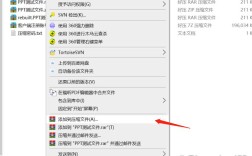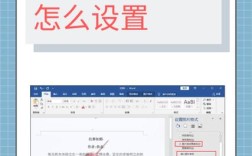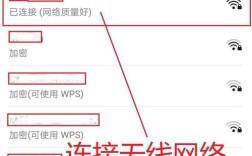在当今信息化快速发展的时代,保护文档的安全性变得尤为重要,Word作为常用的办公软件之一,其加密功能可以帮助用户有效保护文档内容不被未经授权的人员访问,以下是对word如何加密的详细介绍:
1、通过密码加密文档
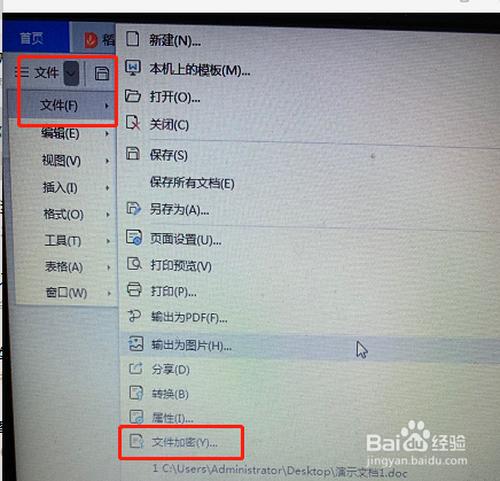
操作步骤:打开需要加密的Word文档,点击界面左上角的“文件”菜单,选择“信息”选项卡,然后点击“保护文档”按钮,在下拉菜单中选择“加密文档”,在弹出的对话框中输入你想要设置的密码,再次确认密码后点击确定即可。
安全性分析:这种方法简单快捷,适用于需要防止他人随意打开文档查看内容的场景,但需要注意的是,密码一旦遗忘,将无法恢复,因此设置密码时务必牢记。
2、限制编辑和格式修改
操作步骤:在Word文档中,点击“审阅”菜单,然后选择“保护文档”工具,接着选择“限制格式和编辑”,在弹出的窗口中,可以设置文档的保护方式,如只读或允许修订等。
安全性分析:这种方法提供了更细致的权限控制,适合需要在团队协作中保护文档不被随意修改的情况,但同样需要注意,如果设置了复杂的权限而忘记了密码,也可能导致无法进行后续的编辑工作。
3、使用数字签名
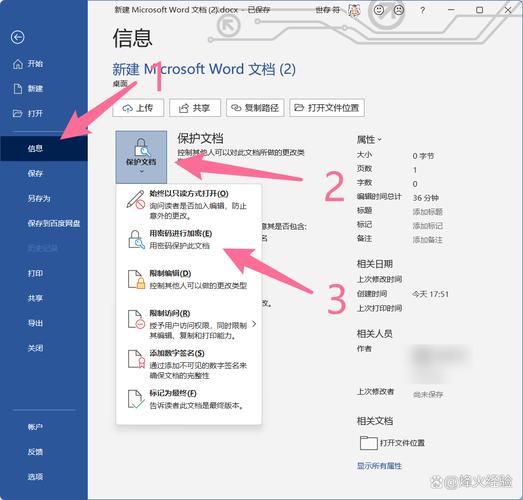
操作步骤:在Word文档中,点击“文件”菜单,选择“信息”选项卡,然后点击“保护文档”按钮,在下拉菜单中选择“添加数字签名”,按照提示完成数字证书的选择和应用。
安全性分析:数字签名是一种更为高级的安全措施,它不仅能验证文档的完整性,还能确认文档的来源,这对于法律文件、合同等重要文档具有很高的实用价值。
4、利用权限管理服务
操作步骤:在Word文档中,点击“文件”菜单,选择“信息”选项卡,然后点击“保护文档”按钮,在下拉菜单中选择“限制访问”,在这里可以设置具体的用户权限,如哪些人可以阅读,哪些人可以编辑等。
安全性分析:这种方法适用于企业环境中,可以精确控制不同用户的访问权限,确保文档安全的同时,也方便了企业内部的协作和管理。
5、使用第三方加密工具

操作步骤:市面上有许多第三方的文档加密工具,用户可以根据自己的需求选择合适的工具进行安装和使用,这些工具通常提供更为强大的加密算法和更多的自定义选项。
安全性分析:虽然第三方工具可能提供更多的功能,但使用时需要注意选择信誉良好的产品,以避免引入额外的安全风险。
6、定期更新密码
操作步骤:定期更改文档的加密密码是一种良好的安全习惯,用户可以按照上述任一方法重新设置新的密码。
安全性分析:定期更换密码可以降低因密码泄露而导致的安全风险,特别是在处理敏感信息时更为重要。
7、备份加密密钥
操作步骤:在设置复杂密码的同时,应该将密码记录在安全的地方,如使用密码管理器或写下保存在安全的位置。
安全性分析:备份密钥可以在忘记密码时帮助恢复访问权限,但也要注意备份介质的安全性,避免被他人获取。
8、教育用户正确使用加密功能
操作步骤:对于经常需要处理敏感信息的用户,应提供相关的培训和指导,教授他们如何正确使用Word的加密功能。
安全性分析:用户的正确操作是保障文档安全的关键,因此提高用户的安全意识和操作技能是非常重要的。
Word提供了多种加密文档的方法,从简单的密码保护到复杂的权限管理和数字签名,用户可以根据自己的需求选择合适的加密方式,合理的密码管理、定期更新密码以及用户教育也是确保文档安全不可忽视的方面,通过这些措施,可以有效地保护文档内容不被未授权访问,确保信息安全。